Pianificazione e implementazione di gateway e connessioni
Il gateway è necessario per consentire ai dispositivi, come GoBright Connect, di comunicare con la piattaforma GoBright . Utilizza una rete Zigbee Mesh nella banda dei 2,4 GHz per comunicare con altri dispositivi. WiFi, Bluetooth, Zigbee e alcuni altri dispositivi utilizzano questa stessa larghezza di banda, pertanto è necessaria una pianificazione adeguata. Prima di installare il gateway, è necessario tenere conto di alcune indicazioni:
- Possibili interferenze quando si utilizzano più dispositivi nella banda a 2,4 GHz
- Configurazione della rete WiFi per prestazioni ottimali
- Configurazione del gateway per prestazioni ottimali
- Configurazione di altri dispositivi
Zigbee e WiFi
Il WiFi è solitamente configurato per evitare interferenze reciproche e utilizza canali specifici: 1, 6 & 11. I canali Zigbee possono essere configurati da 11 a 26, quindi a prima vista potrebbero non interferire. Tuttavia, questi canali utilizzano le stesse frequenze e si sovrappongono, come mostrato nelle immagini seguenti:

Canali WiFi 2,4 GHz 1, 6 e 11 (blu, verde, giallo) ( fonte: metageek)

Canali Zigbee a 2,4 GHz sovrapposti (rossi) (fonte: metageek)
Per utilizzare al meglio il Gateway, si consiglia di utilizzare solo i canali WiFi 1 e 6, lasciando il canale 11 aperto. Questo lascia aperti i canali Zigbee 23-26, che utilizzeremo per la configurazione del gateway.
Il canale Zigbee predefinito per ciascun gateway è 25. Si consiglia di utilizzare il canale 23, 24 o 25, a seconda della configurazione WiFi. Si consiglia di utilizzare il canale Zigbee 23, 24 o 25, a seconda della configurazione WiFi. Il canale 26 di Zigbee è spesso occupato da altre tecnologie wireless e pertanto se ne sconsiglia l'uso.
Quando si distribuiscono Gateway a distanza l'uno dall'altro, si consiglia di farli utilizzare canali Zigbee diversi.
Principali risultati:
- Eseguire la scansione dello spettro dell'edificio e vedere cosa sta accadendo nello spettro.
- Pianificare l'implementazione delle tecnologie wireless per evitare interferenze
- Configurare i punti di accesso WiFi per i canali a 1 e 6
- Configurare il canale Zigbee del gateway su 24 o 25
- Sia il Gateway che il Connect sono dispositivi wireless e la loro schermatura avrà un impatto negativo sulla portata.
Di seguito vengono illustrati i passaggi per la configurazione del gateway. Per ulteriori informazioni sulla configurazione di Zigbee e WiFi, consultare il seguente articolo: https://www.metageek.com/training/resources/zigbee-wifi-coexistence.html
Configurazione del canale Zigbee sul gateway
Nel pannello di amministrazione del gateway è possibile modificare il canale Zigbee:
- Accedere al portale GoBright con l'account manager e scegliere Impostazioni > Dispositivi.
- Selezionare il Gateway e controllare l'indirizzo IP
- Aprite una nuova finestra del browser e digitate l'indirizzo IP del gateway, aggiungendo ":8080".
- Accedere al pannello di amministrazione e scegliere Impostazioni
- Configurare il canale Zigbee, ad esempio 24 o 25, e salvare la configurazione.
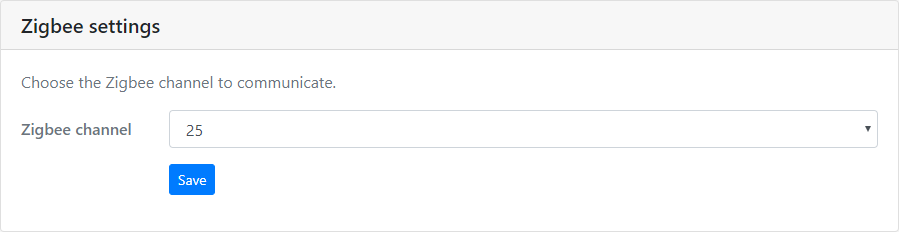
Analisi dello spettro a 2,4 GHz
Ci sono un paio di modi per capire meglio come viene utilizzato lo spettro wireless. Ecco due strumenti che possiamo consigliare.
Livello professionale
Per un uso professionale, consigliamo il software MetaGeek Chanalyzer, con il dispositivo MetaGeek Wi-Spy. Questo strumento, insieme ai tutorial di MetaGeek, vi darà grandi informazioni su ciò che sta accadendo con WiFi, Zigbee e altre tecnologie wireless o fonti di interferenza.
Livello base
Per una rapida visualizzazione dei punti di accesso WiFi, si consiglia il programma gratuito Wifi Analyzer (Windows 10).
Portata e capacità wireless
Il Gateway ha una portata di circa 40 metri in campo aperto e, come regola generale, di 20 metri in un ufficio. Si tenga presente che la portata wireless dipende sempre fortemente dalla struttura dell'edificio, dalle interferenze, ecc.
È importante posizionare il gateway nello spazio aperto, proprio come si monterebbe un punto di accesso WiFi nello spazio aperto. Un gateway deve essere collegato a Internet tramite una connessione cablata e necessita della sincronizzazione DHCP+NTP per poter funzionare.
Un gateway può gestire fino a 100 sensori/collegamenti uniti; negli ambienti installati un gateway gestisce normalmente 30-60 sensori/collegamenti, a causa dei diversi livelli e aree degli edifici adibiti a uffici.
Linee guida per l'installazione fisica
Quando il Gateway viene fisicamente installato, occorre tenere presente un paio di cose:
- Analogamente a un punto di accesso WiFi, il gateway deve essere posizionato in vista
- Non collocare il gateway vicino a un punto di accesso WiFi.
- Non fissare il Gateway all'acciaio
- Sia il Gateway che il Connect sono dispositivi wireless, la loro schermatura avrà un impatto negativo sulla portata. Se li si scherma (ad esempio, collocandoli in una scatola di metallo, circondandoli con lamiere di metallo, ecc.
In questo modo, il gateway avrà la portata ottimale e le interferenze minime.
Passo successivo
Passate ora alla fase successiva: Installazione di un gateway